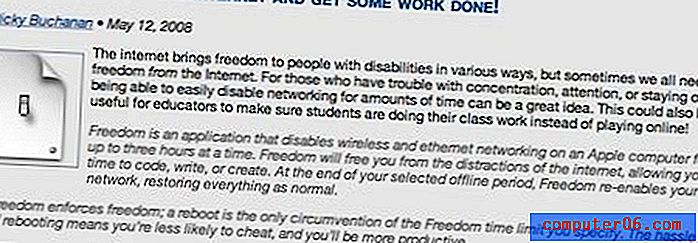Word 2010'da Vurgulamayı Kaldırma
Bir Word belgesinde bir grup insanla işbirliği yaptığınızda, belgenin belirli bir bölümüne dikkat çekmek için sıklıkla uygulanan birkaç farklı yöntem vardır. Bir seçenek belgeye yorum eklemek, diğeri ise belgenin değiştirilmesi gereken sözcükleri veya bölümleri vurgulamaktır.
Ancak belgede önerilen değişiklikleri yaptıktan sonra, metnin vurgulanması artık gerekli değildir, ancak yine de kalır. Bu belgenin dağınık ve profesyonel görünmemesine neden olabilir. Neyse ki, aşağıdaki kısa kılavuzumuzu izleyerek vurgulamayı belgenizdeki metinden kaldırmak kısa bir süreçtir.
Word 2010'da Metinden Vurgulamayı Temizle
Bu makaledeki adımlar, belirli bir sözcükten vurgulamanın nasıl kaldırılacağını gösterecektir. Belgedeki tüm vurgulamaları kaldırmak istiyorsanız, belgenin içinde bir yeri tıklatıp klavyenizdeki Ctrl + A tuşlarına basarak belgenin tamamını seçebilirsiniz.
Adım 1: Word 2010'da vurgulama içeren belgeyi açın.
2. Adım: Vurgulamayı kaldırmak istediğiniz sözcüğü veya sözcükleri seçin. Daha önce de belirtildiği gibi, klavyenizdeki Ctrl + A tuşlarına basarak belgenin tamamını seçebilirsiniz.

Adım 3: Pencerenin üst kısmındaki Ana Sayfa sekmesini tıklayın.
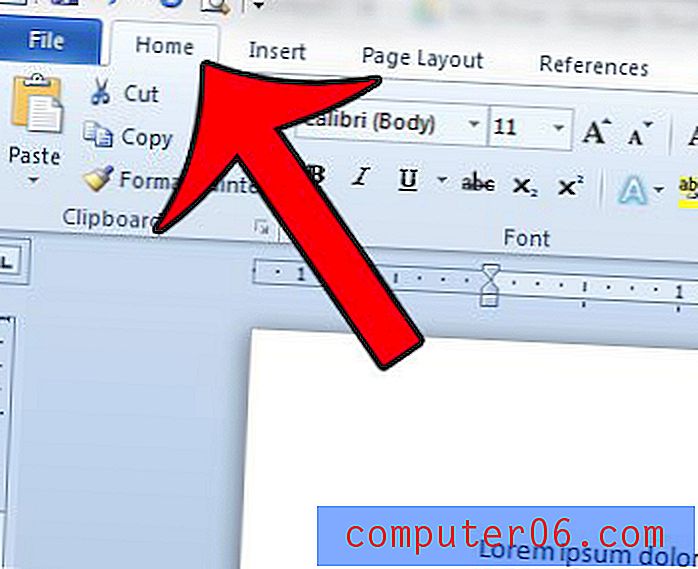
Adım 4: Metin Vurgu Rengi düğmesinin sağındaki oku ve ardından Renk Yok seçeneğini tıklatın.
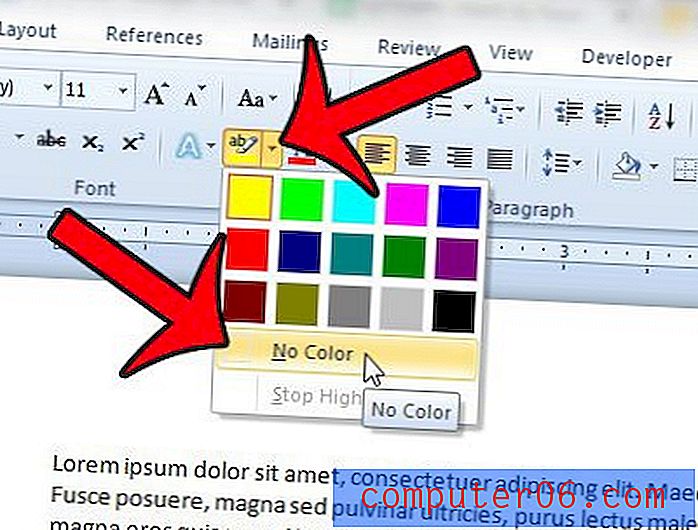
Bu adımları izlediyseniz ve vurgulama hala devam ediyorsa, bunun yerine metninize gölgelendirme uygulanmış olabilir. Gölgelendirmeyi, Gölgelendirme düğmesinin sağındaki oku tıklatıp Renk Yok seçeneğini belirleyerek kaldırabilirsiniz.

Bir dokümanı başkalarıyla paylaşmanız gerekiyor, ancak Word'ün yanlış yazılmış kelimelerin altını çizmeyi sevmiyor musunuz? Birkaç basit adımı izleyerek kırmızı alt çizgiyi nasıl kaldıracağınızı öğrenin.